- Kennisbank
- Automatisering
- Workflows
- Uw automatiseringsoverzicht begrijpen
Uw automatiseringsoverzicht begrijpen
Laatst bijgewerkt: 3 november 2025
Beschikbaar met elk van de volgende abonnementen, behalve waar vermeld:
-
Marketing Hub Professional, Enterprise
-
Sales Hub Professional, Enterprise
-
Service Hub Professional, Enterprise
-
Data Hub Professional, Enterprise
-
Smart CRM Professional, Enterprise
-
Commerce Hub Professional, Enterprise
Vanaf je automation overzichtspagina kun je Breeze, HubSpot's AI, gebruiken om nieuwe automatiseringen te maken. Je kunt ook aanbevelingen krijgen voor het maken van verschillende automatiseringen en een overzicht bekijken van alle automatiseringstools in je HubSpot-account.
Let op: vermijd het delen van gevoelige informatie in je ingeschakelde gegevensinvoer voor AI-functies, inclusief je prompts. Admins kunnen generatieve AI-functies configureren in de instellingen voor accountbeheer. Voor informatie over hoe HubSpot AI je gegevens gebruikt om betrouwbare AI te bieden, waarbij jij de controle hebt over je gegevens, kun je onze HubSpot AI Trust FAQ's raadplegen.
Om uw automatiseringsoverzicht te bekijken:- Navigeer in je HubSpot-account naar Automatiseringen > Overzicht.
- Bovenaan kun je naar de volgende andere tabbladen navigeren:
- Workflows: navigeer naar de indexpagina van je workflows. Meer informatie over het organiseren en beheren van je workflows.
- Analyseren: bekijk en analyseer de algemene inschrijvingsgegevens en eventuele extra mogelijkheden voor het automatiseren van meer processen in uw account. Meer informatie over het analyseren van uw workflowprestaties en kansen.
- Gezondheid: bekijk de algemene gezondheid van uw workflows. U kunt bijvoorbeeld een overzicht van workflows met problemen of ongebruikte workflows analyseren. Meer informatie over het monitoren van de gezondheid van uw workflow.
 .
.
Op je overzichtspagina Automations kun je het volgende controleren en ermee aan de slag gaan:
- Wat wil je automatiseren: AI gebruiken om nieuwe automaties in HubSpot te genereren.
- Om handmatig een prompt in te stellen, voer je een prompt in het tekstveld in. Het wordt aanbevolen om de structuur Als [dit gebeurt], dan [doe dit] te gebruiken bij het invoeren van je prompt.
- Om een voorgestelde prompt te gebruiken, kies je in het gedeeltePrompts voor jou op basis van je portalactiviteit de prompt die je wilt gebruiken. De geselecteerde prompt verschijnt automatisch in het tekstveld.
- Klik op Automatisering maken. In het deelvenster Breeze Assistant kunt u de details van de gegenereerde automatisering bekijken.
- Om de automatisering te bekijken, klikt u op Bekijk [automatisering]. U wordt automatisch doorgestuurd naar de bijbehorende editor.
- Ontdek meer automatiseringen: bekijk een lijst met aanbevolen automatiseringen.
- Om een aanbevolen automatisering te maken, klikt u op Probeer deze [automatisering].
- Klik op het pictogram x om een aanbevolen automatisering te weigeren.
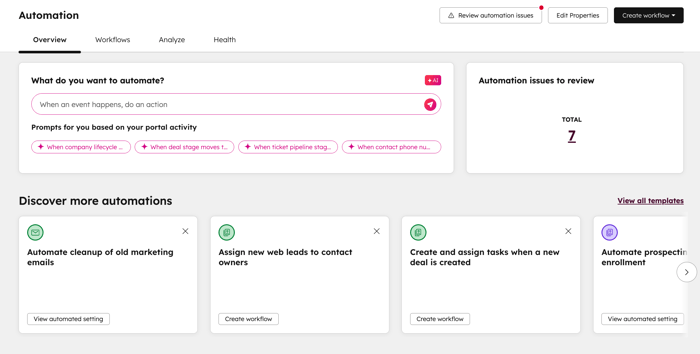
- Prestaties bewaken: bekijk de volgende automatiseringsrapporten.
-
Totaal actieve automatiseringen: bekijk het totale aantal verschillende automatiseringen in uw account per bron.
-
U kunt bijvoorbeeld het aantal workflows, chatflows, pijplijnautomatiseringen en meer bijhouden.
-
Klik voor meer details op het nummer onder elke automatisering. Je wordt doorgestuurd naar de indexpagina van de geselecteerde automatiseringstool.
-
-
Workflow inschrijvingen: bekijk het aantal workflow inschrijvingen over de laatste 6 maanden, per maand.
-
Actiegebruik in workflows: bekijk het totale aantal gebruikte acties in alle workflows in je account. Gebruik dit rapport om de meest gebruikte acties in je account te bepalen.
-
- Ontdek apps om te automatiseren: bekijk een lijst met voorgestelde apps om te integreren en automatiseren binnen je HubSpot account. Meer informatie over het koppelen van apps aan je HubSpot account.
